Mit einer kleinen Shell-Erweiterung namens „Senden an“ war das Hinzufügen von Elementen zum Kontextmenü „Senden an“ noch nie so einfach SendToSendTo. Nach der Installation fügt es Ihrem Menü „Senden an“ eine Option hinzu, auf die Sie einfach klicken, um den Standort hinzuzufügen.
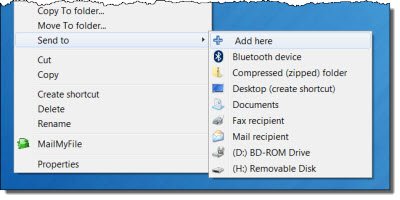
Während man jederzeit Elemente zum Menü „Senden an“ hinzufügen oder daraus entfernen kann, ist diese Erweiterung sehr nützlich und meiner Meinung nach spart sie viel Zeit. Früher musste man eine Verknüpfung zu erstellen C:\Benutzer\%Benutzername\AppData\Roaming\Microsoft\Windows\SendTo aber nicht mehr.
Sobald Sie es heruntergeladen und installiert haben, klicken Sie mit der rechten Maustaste auf eine beliebige Datei oder einen beliebigen Ordner und wählen Sie „Hier hinzufügen“, das im Menü „Senden an“ angezeigt wird. Es erscheint eine Box.
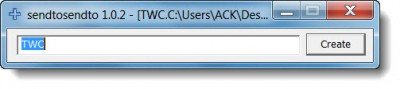
Passen Sie den Namen bei Bedarf an und klicken Sie auf Erstellen. Sie können das Element nun im Kontextmenü Ihres Explorers sehen.
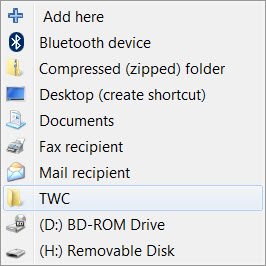
Das angezeigte Programm bietet keine Möglichkeit, das Element zu entfernen, falls Sie dies wünschen. Geben Sie dazu Folgendes ein Shell:sendto Starten Sie die Suche und drücken Sie die Eingabetaste. Dadurch wird der SendTo-Ordner geöffnet. Löschen Sie den Artikel hier.
Die Erweiterung ist Freeware und kann heruntergeladen werden unter Hier. Schauen Sie sich auch Send To Toys an.
Lesen Sie weiter: So fügen Sie das Element „Dateinamenerweiterungen“ zum Kontextmenü in Windows hinzu.
Gastbeitrag von Taylor Gibb, einem MCP mit vielen MCITP-Qualifikationen.






